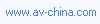内容导航:
铁三角AT2020 USB专业话筒评测
下面我们来看一下使用的情况。在XP以上的系统下无需安装任何驱动,将话筒与电脑连接之后,电脑就可以立刻认出设备并自动安装驱动。如图11所示。

认出了话筒
之后,我们打开Windows“控制面板”中的“声音和音频设备”,看一下音频设备的属性,就可以看到在“录音”设备中多出了这个话筒的选项。如图12所示。当然了,只有录音的选项,播放里边是没有的变化。所以它是一个只有进口没有出口的声卡。

新的录音设备选项
双击屏幕右下角的小喇叭,在系统调音台里也会看到这个话筒的输入电平调节项。如图13所示。

系统调音台
也就是说,这个话筒里内置了一个小USB声卡,插到电脑上之后,电脑机会认出一块新的声卡,我们就可以使用这个“声卡”来录音了。尽管它装在话筒的肚子里,看不到,但它的确是相当于一块声卡。
但是,当我兴致冲冲地在笔记本上装了个Nuendo,准备用它录音的时候,却发现,在Nuendo的ASIO设置中根本看不到这个话筒里的声卡驱动。也就是说,它不支持ASIO!
更多相关: AV集成
文章来源:midifan.com
声明:本站文章未经授权不得转载,转载本站的文章请注明“来源:中国视听网”。
-
【内容导航】
- 第1页·铁三角AT2020 USB专业话筒评测
- 第2页·铁三角AT2020 USB专业话筒评测
- 第3页·铁三角AT2020 USB专业话筒评测
- 第4页·铁三角AT2020 USB专业话筒评测
- 第5页·铁三角AT2020 USB专业话筒评测
- 第6页·铁三角AT2020 USB专业话筒评测
- 第7页·铁三角AT2020 USB专业话筒评测

 手机访问
手机访问